练习华硕怎么进入bios
华硕作为全球最大的主板生产商,深受组装电脑爱好者的青睐。许多使用华硕主板的用户可能需要进入
华硕作为全球最大的主板生产商,深受组装电脑爱好者的青睐。许多使用华硕主板的用户可能需要进入bios进行设置,但却不知道具体操作方法。今天,我为大家整理了华硕进入bios的详细指南,一起来学习一下吧。
如何进入华硕BIOS呢?华硕是目前使用人数最多的主板品牌,它改变了数十年的BIOS操作方式,进入后可以使用鼠标进行设置。下面我将详细介绍华硕进入BIOS的具体操作步骤,希望对你有所帮助。
1、首先需要了解华硕进入BIOS的按键。一般来说,有两种方式:老款华硕电脑使用Delete键,新款电脑则使用F2键。

BIOS电脑图解1
BIOS电脑图解1
2、接下来,重启电脑或按下开机键。在出现华硕品牌logo界面时,立即不停地按下Delete键或F2键。通常,界面下方也会有按键提示。
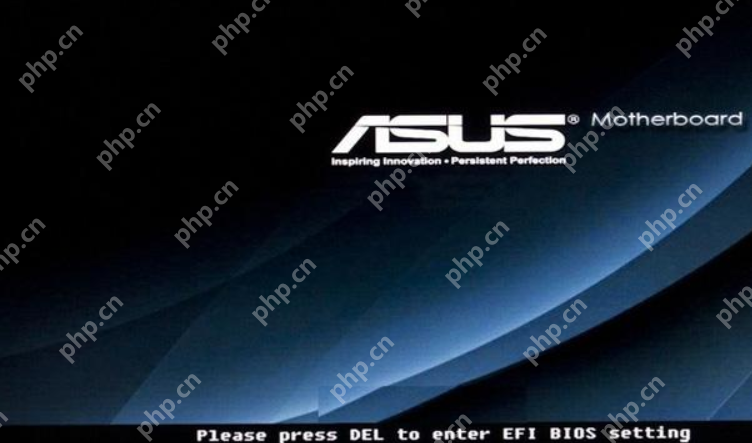
华硕进入BIOS教程电脑图解2
华硕进入BIOS教程电脑图解2
3、如图所示,成功进入BIOS界面后,就可以根据自己的需求进行设置了。
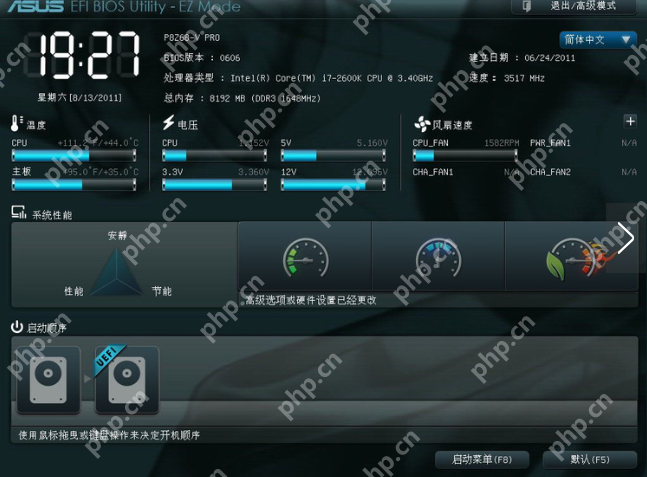
华硕电脑图解3
华硕电脑图解3
菜鸟下载发布此文仅为传递信息,不代表菜鸟下载认同其观点或证实其描述。
相关文章
更多>>热门游戏
更多>>热点资讯
更多>>热门排行
更多>>- 风之幻想游戏版本排行榜-风之幻想游戏合集-2023风之幻想游戏版本推荐
- 经典传世手游排行榜-经典传世手游下载-经典传世游戏版本大全
- 征战龙庭题材手游排行榜下载-有哪些好玩的征战龙庭题材手机游戏推荐
- 多种热门耐玩的风云剑圣破解版游戏下载排行榜-风云剑圣破解版下载大全
- 又见江湖手游排行-又见江湖免费版/单机版/破解版-又见江湖版本大全
- 吞天仙路ios手游排行榜-吞天仙路手游大全-有什么类似吞天仙路的手游
- 类似光通传奇的手游排行榜下载-有哪些好玩的类似光通传奇的手机游戏排行榜
- 类似仙斩苍穹的游戏排行榜_有哪些类似仙斩苍穹的游戏
- 2023极品天尊手游排行榜-极品天尊手游2023排行榜前十名下载
- 绝世巫仙手游排行-绝世巫仙免费版/单机版/破解版-绝世巫仙版本大全
- 类似无双仙灵的游戏排行榜_有哪些类似无双仙灵的游戏
- 剑来封仙排行榜下载大全-2023最好玩的剑来封仙前十名推荐
























